Configurar uma impressora para compartilhar em uma rede é algo muito simples. Neste tutorial, explicaremos como fazer para compartilhar sua impressora no Windows 7 com outros computadores e permitir que os demais usuários realizem impressões de suas máquinas. Para isso, você precisará apenas de uma impressora compatível, seu driver de instalação (normalmente incluso) e um roteador wireless, além, é óbvio, de mais de um computador. Acompanhe.
Graças à queda de preços e à inclusão digital, é cada vez mais comum encontrarmos residências com mais de um computador (muitas vezes, um para cada membro da família). Porém, além de não ser economicamente vantajoso, ter mais de uma impressora em casa é também desnecessário, visto que, por meio do compartilhamento, é possível que todos os usuários utilizem o mesmo equimapento de seus respectivos computadores.
Passo 1. Clique no botão "Iniciar" e, na coluna da direita, selecione a opção "Dispositivos e Impressoras".
 Compartilhamento de impressora em rede (Foto: Reprodução/TechTudo)
Compartilhamento de impressora em rede (Foto: Reprodução/TechTudo)
Passo 2. Clique com o botão direito do mouse sobre o ícone da impressora utilizada e selecione a opção "Propriedades da impressora".
Passo 3. Em seguida, selecione acesse "Alterar Opções de Compartilhamento" e marque a opção "Compartilhar esta impressora". O "Nome de compartilhamento" será o nome visto pelos outros computadores.
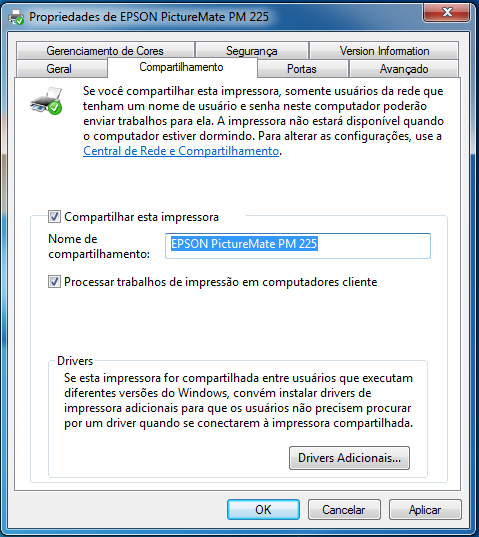 Compartilhamento de impressora (Foto: Reprodução/TechTudo)
Compartilhamento de impressora (Foto: Reprodução/TechTudo)
Passo 4. Agora você precisa adicionar a impressora nos demais computadores. Para isso, primeiro instale o driver da impressora, que pode ser disponibilizado em um CD ou on-line. Caso não saiba qual o driver correto, busque no site do fabricante ou entre em contato com a empresa.
Passo 5. Repita o Passo 1. Em seguida, clique em "Adicionar uma impressora", na barra superior.
Passo 6. Na janela que se abrir, selecione a opção "Adicionar uma impressora de rede, sem fio ou Bluetooth".
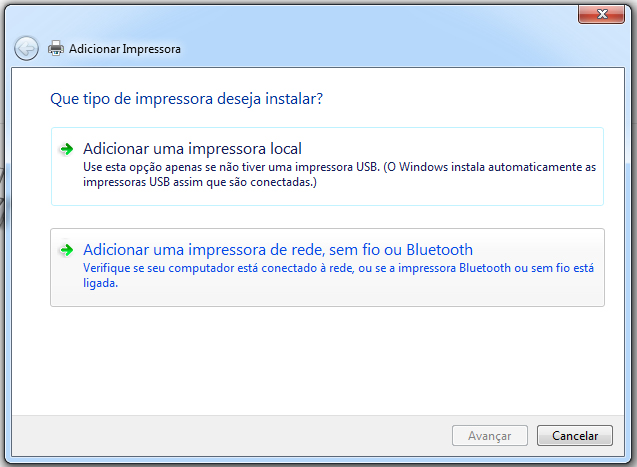 Compartilhar impressora (Foto: Reprodução/TechTudo)
Compartilhar impressora (Foto: Reprodução/TechTudo)
Passo 7. O computador vai iniciar uma busca automática pelas impressoras disponíveis (sua impressora e o roteador devem estar ligados). Selecione a impressora com o nome definido no Passo 3 e avance com a instalação.
Passo 8. Se a impressora for a única utilizada, defina-a como "Impressora padrão".

Nenhum comentário:
Postar um comentário